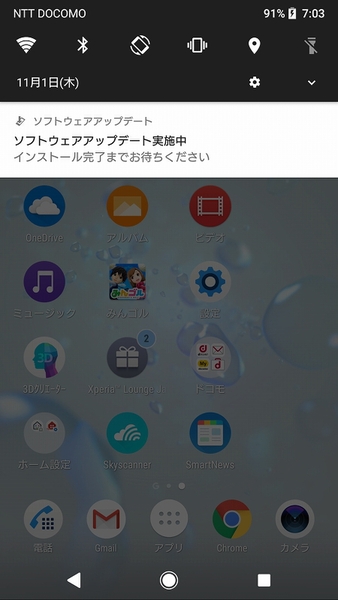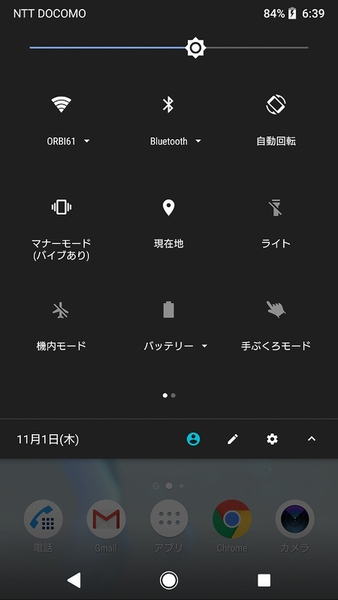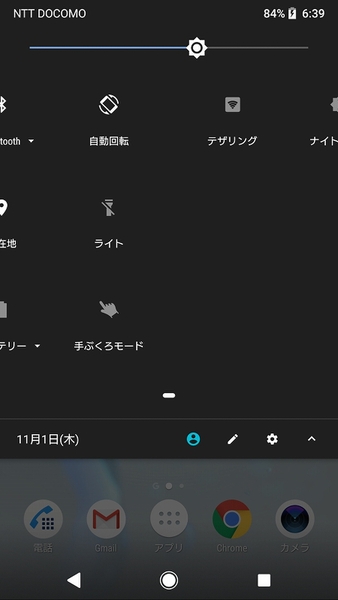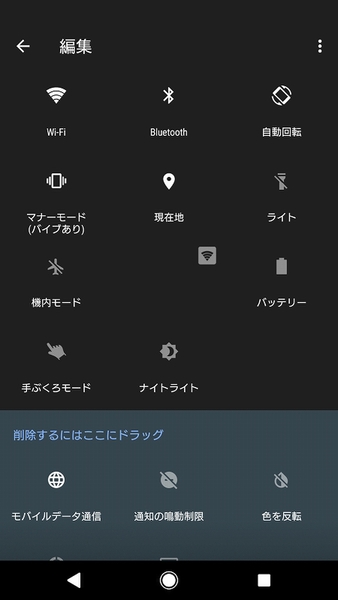Xperiaの画面上部をスワイプして通知領域を呼び出すと、各種機能をワンタップで操作できるクイック設定が利用できます。クイック設定には「Wi-Fi」や「Bluetooth」といった無線系機能のオン・オフや背面ストロボを使った「ライト」のスイッチとして利用できます。
クイック設定は最大9個のアイコンを表示可能で、表示しきれないアイコンは左右にスワイプして画面を切り替えればアクセスできます。ちなみに通知を表示させるだけの場合は、最初の6個だけ表示されます。そこでよく使うクイック設定のアイコンを並べ替えてカスタマイズおけば、操作手順を少なくして素速くアクセスできるので便利。
クイック設定のカスタマイズは、アイコンが並んでいる下部のペン型の編集アイコンをタップ。するとカスタマイズ画面に切り替わるので、あとはドラッグ&ドロップで必要なアイコンを使う頻度の高い順番に並べ替えていけばOK。

この連載の記事
-
第201回
デジタル
Android 10のイースターエッグ「ピクロス」をXperiaでプレイ! -
第200回
デジタル
流れている音楽をXperiaに聴かせて検索する方法 -
第199回
デジタル
Xperiaの「Game enhancer」でアプリ画面を録画する方法 -
第198回
デジタル
スマホをPCのウェブカメラとしてSkypeやZoomでのビデオ会議に使う -
第197回
デジタル
スマホのホーム画面からワンタップで目的のウェブサイトを開く -
第196回
デジタル
睡眠前にスマホで聞いている音楽を自動で消す -
第195回
デジタル
スマホのフォントの種類とサイズを変更して印象をガラリと変える -
第194回
デジタル
アラームからGoogleアシスタントと連携して天気やニュースを流す -
第193回
デジタル
Xperiaのサイドセンスをアイコンから起動しよう! -
第192回
デジタル
スマホのシャッターを押さずに自動でセルフィーの撮影をする! -
第191回
デジタル
フォルダーを作成してスマホのホーム画面をスッキリさせる - この連載の一覧へ